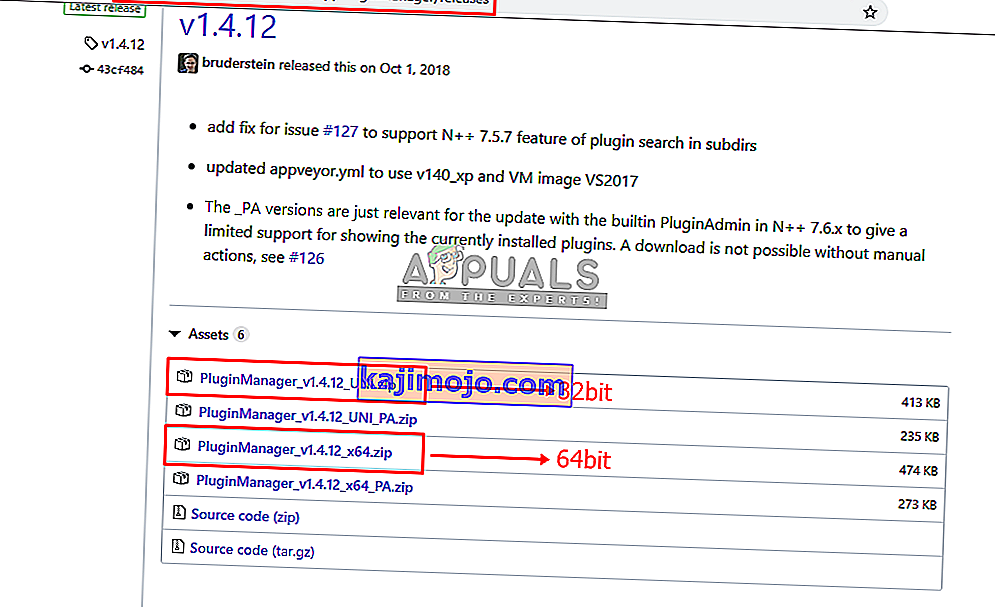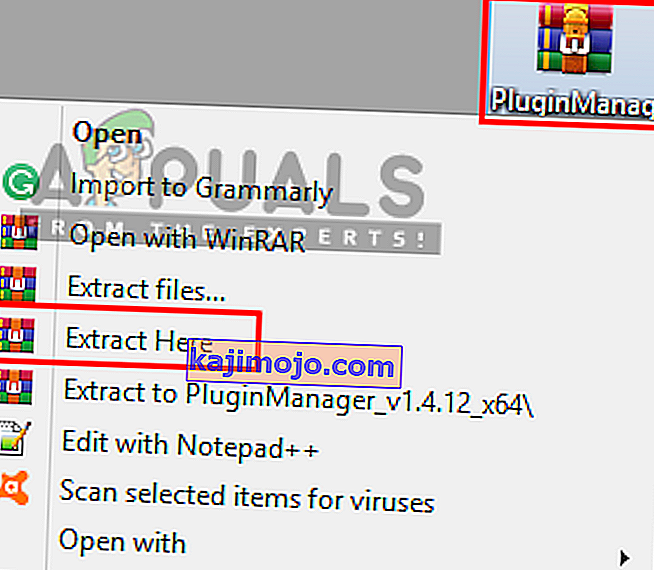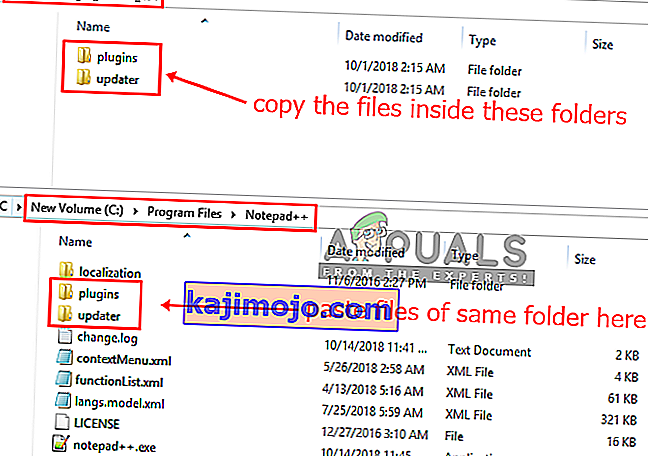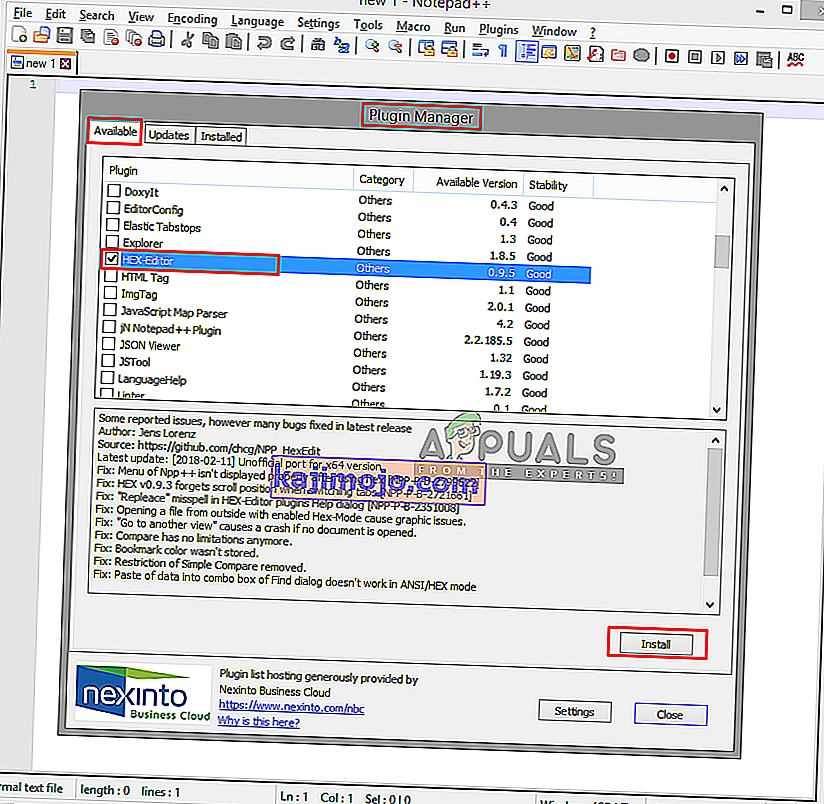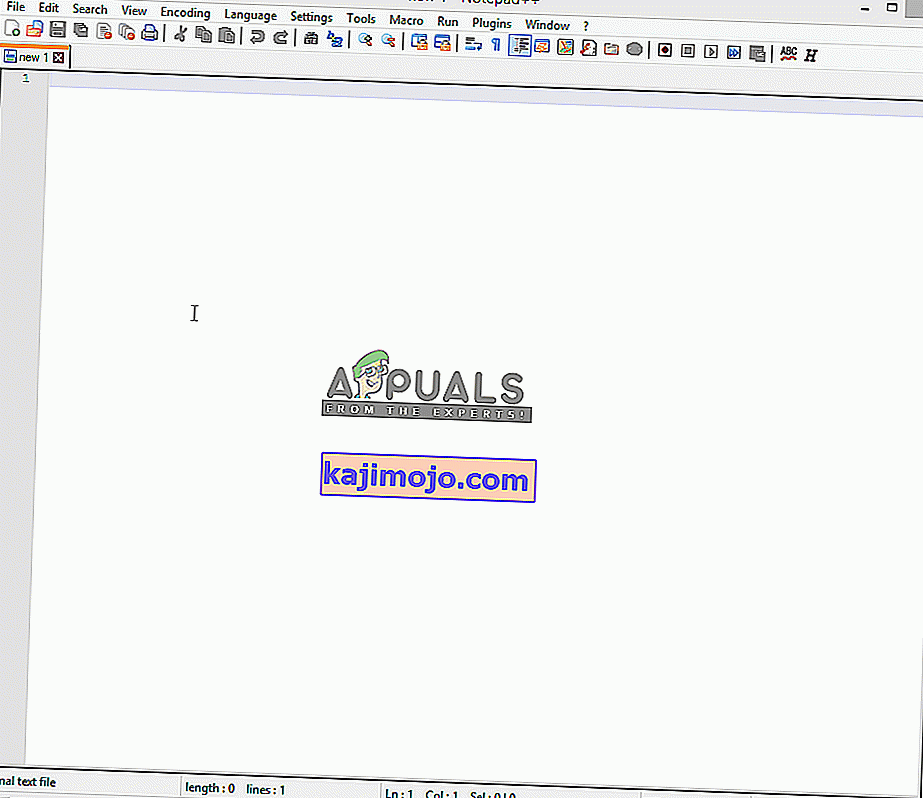„Notepad ++“ yra nemokamas teksto ir šaltinio kodų redaktorius, skirtas naudoti su „Microsoft Windows“. Jis palaiko kelias kalbas ir skirtukų redagavimą, kuris leidžia dirbti su keliais atidarytais failais viename lange. Projekto pavadinimas kilęs iš C prieaugio operatoriaus. Tačiau yra nedaug tekstinių failų, kurių vartotojai negali atidaryti naudodami „Notepad ++“. Tačiau yra įvairių tipų teksto ir programavimo kalbų papildinių, kuriuos įdiegiate „Notepad ++“. Vienas iš daugelio papildinių yra „Hex Editor“ papildinys; naudojamas tekstui peržiūrėti „Hex“ formatu.

Kas yra „Hex“ redaktorius?
Pavadinimas „Hex“ kilęs iš šešioliktainio skaičiaus, kuris yra skaitinis formatas, nurodantis dvejetainius duomenis. „Hex Editor“ yra programa, leidžianti analizuoti, peržiūrėti ir redaguoti šešioliktainius koduotus failus. Kartais vartotojas susiduria su failu, kurio negalima atidaryti dėl priežasties, tačiau jūs galite atidaryti failą „Hex“ redaktoriuje, o dauguma failų failo viršuje turės informaciją, apibūdinančią, koks tai failas. Tai taip pat gali būti naudojama redaguojant žaidimo išsaugotą būsenos failą ir pakeičiant keičiamą žaidimo funkciją. Yra daug „Hex Editor“ programinės įrangos, tačiau tai galite naudoti ir „Notepad ++“ naudodami papildinį.

1 veiksmas: pridėkite papildinių tvarkytuvę iš „Github“
„Plugin Manager“ yra pats papildinys, per kurį galite įdiegti, atnaujinti ir pašalinti visus „Notepad ++“ esančius įskiepius. Bet po „Notepad ++“ 7.5 versijos „Plugin Manager“ papildinys buvo pašalintas iš oficialių platintojų. Šio papildinio pašalinimo priežastis buvo remiama reklama. Kai atidarysite šį papildinį, langų apačioje pamatysite skelbimus, dėl kurių jis buvo pašalintas. Įtaisytasis papildinių tvarkytuvas vis dar vykdomas ir grįš kažkur ateityje.
Jei „Notepad ++“ jau turite papildinių tvarkyklę, praleiskite šį metodą. Nors jis pašalintas, bet dabar galite pridėti / įdiegti „Plugin Manager“ rankiniu būdu. Norėdami tai padaryti, atlikite šiuos veiksmus:
- Pirmiausia turite eiti į šią „GitHub“ nuorodą: „Plugin Manager“
- Galite pasirinkti 32 arba 64 bitų ZIP failą ir jį atsisiųsti
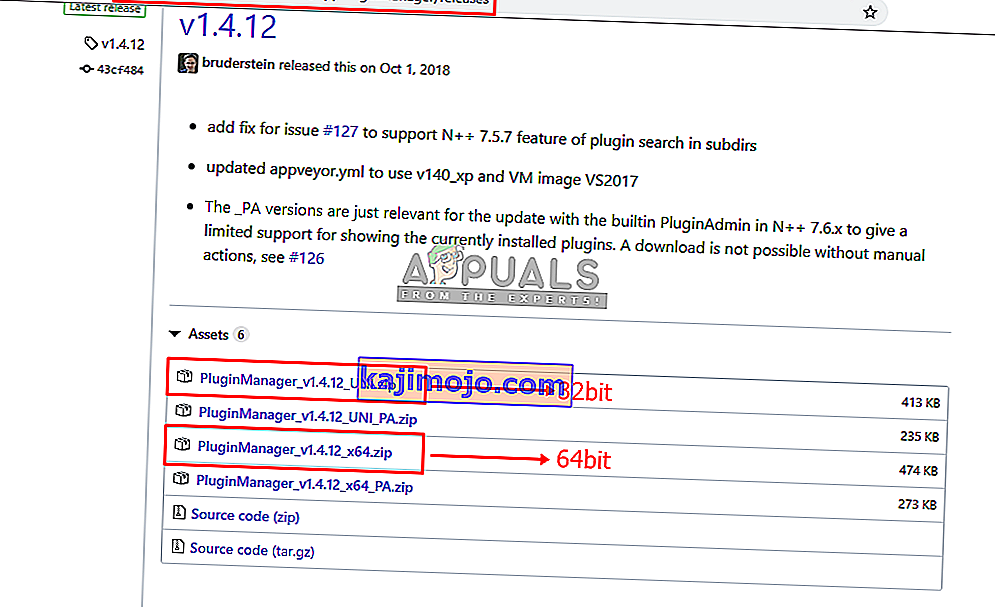
- Dabar ištraukite ZIP failą naudodami „WinRAR“ ir atidarykite ištrauktą aplanką
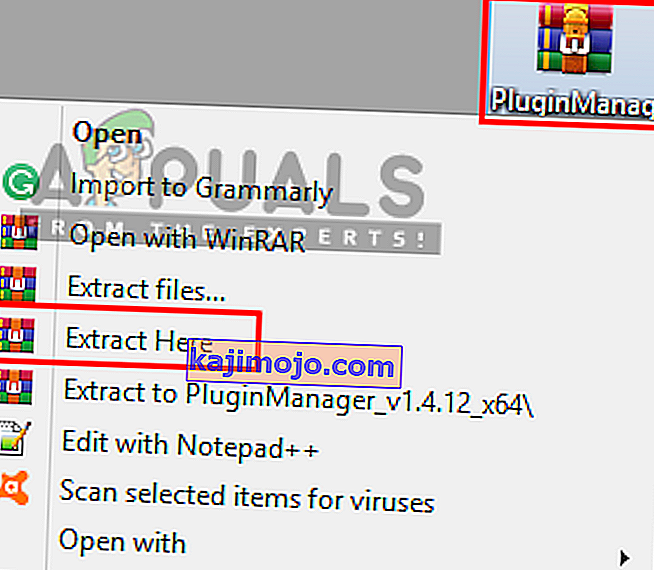
- Jame bus du aplankai, „ įskiepiai “ ir „ atnaujinimo programa “. Abiejuose bus po 1 failą. Čia turite nukopijuoti failus į „Notepad ++“ papildinių ir atnaujinimo aplankus
- Raskite aplanką „Notepad ++“:
C: \ Program Files \ Notepad ++
- Dabar nukopijuokite failus atsisiųsto papildinio aplankuose ir įklijuokite į tikslius „Notepad ++“ aplankus
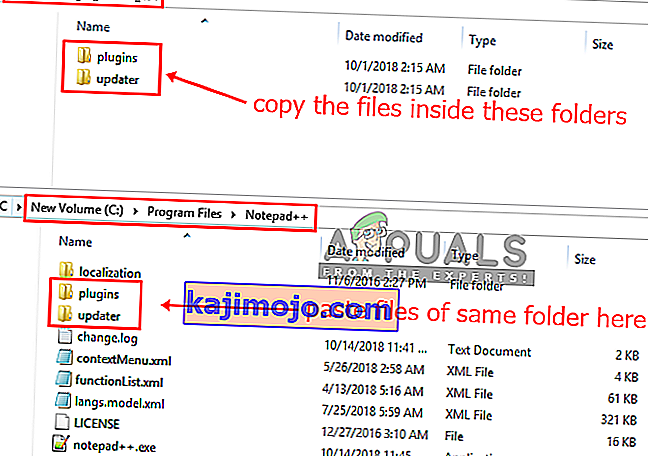
- Nukopijavę failus, paleiskite „Notepad ++“ iš naujo ir „Plugin Manager“ bus ten.
2 žingsnis: „Hex Editor“ papildinio diegimas per „Plugin Manager“
Taikydami šį metodą, naudodami „Plugin Manager“ įdiegsime „Hex Editor“ papildinį į „Notepad ++“. „Plugin Manager“ yra lengva ir gera įdiegti ir pašalinti visus „Notepad ++“ papildinius. Pagal numatytuosius nustatymus „Hex“ redaktoriaus negalima naudoti „Notepad ++“ ir jūs negalite peržiūrėti teksto „Hex“ pavidalu, tačiau įdiegę „Hex Editor“ papildinį galėsite be problemų peržiūrėti bet kurį „Hex“ failą. Toliau pateikiami žingsniai, kaip įdiegti „Hex Editor“ papildinį:
- Atidarykite „ Notepad ++ “ dukart spustelėdami nuorodą
- Dabar meniu juostoje spustelėkite „ Papildiniai “
- Pasirinkite „ Plugin Manager “ ir „ Show Plugin Manager “

- Tai atvers langą su galimų papildinių sąrašu, ieškokite „ HEX-Editor “.
- Spustelėkite jį ir paspauskite mygtuką „ Įdiegti “. Po įdiegimo jis paprašys paleisti „Notepad ++“ iš naujo
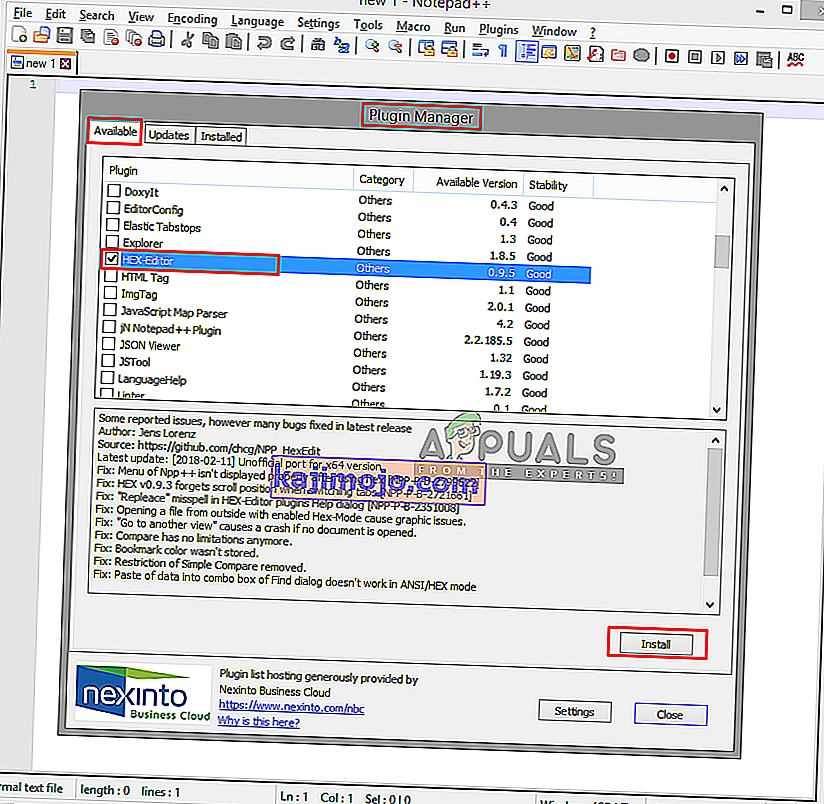
- Paleidus iš naujo, dabar atidarykite failą „Notepad ++“, kurį norite peržiūrėti HEX, pvz., „ LineInst.exe“ , kurį naudojome šiame metode. Galite nuvilkti į „Notepad ++“
- Atidarę failą spustelėkite „ Plugins“, tada „ HEX-Editor“ ir spustelėkite „ View in HEX “
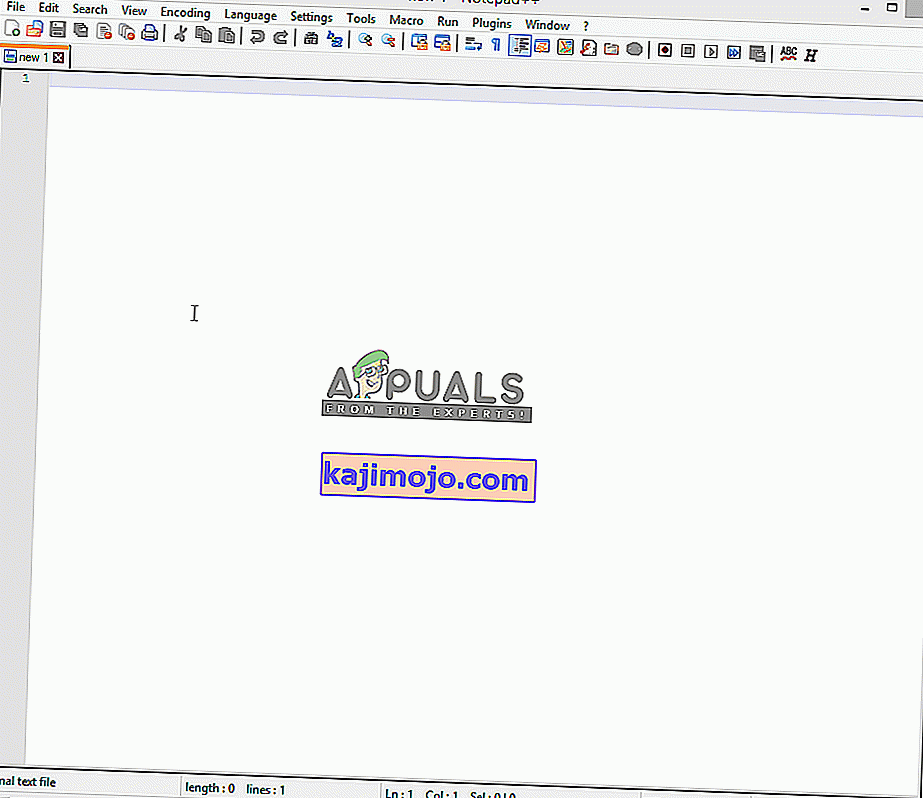
- Tai pakeis jūsų užkoduotą tekstą į HEX